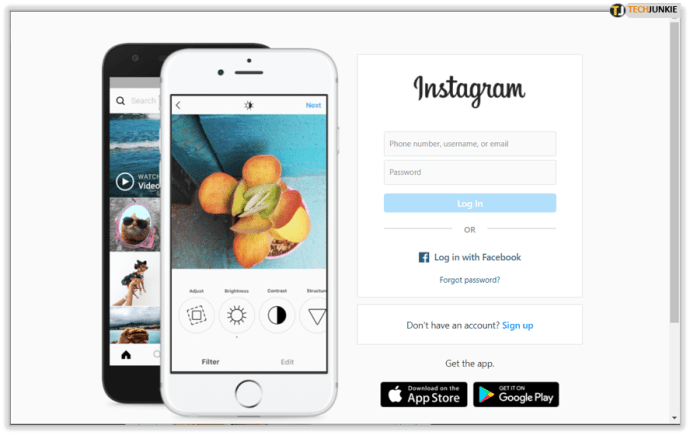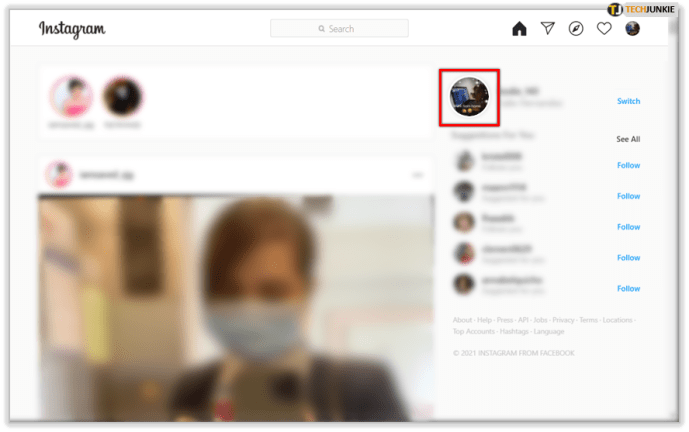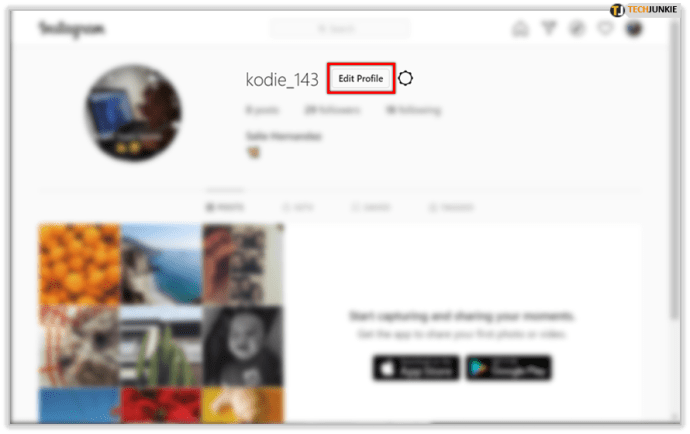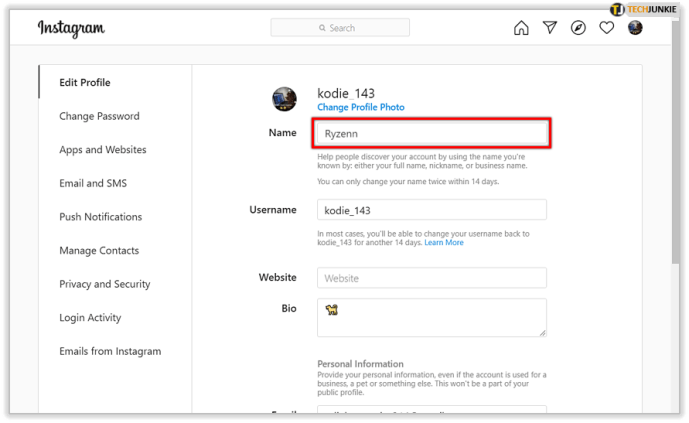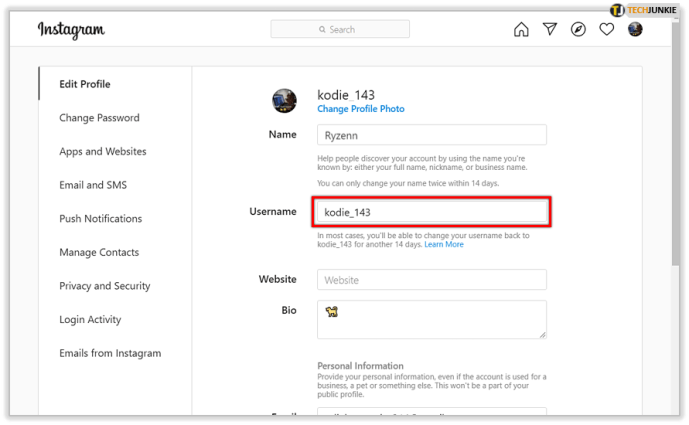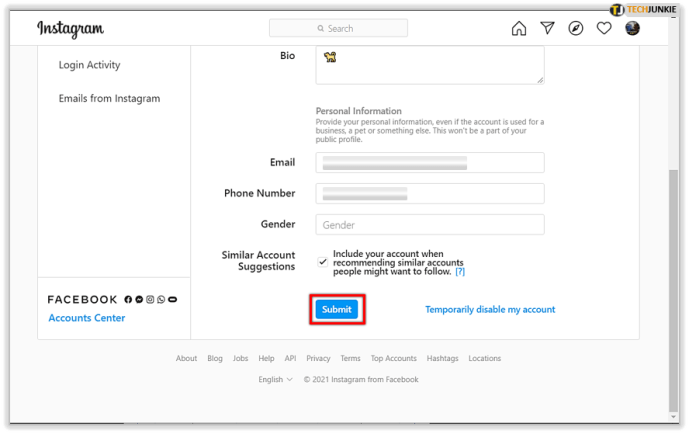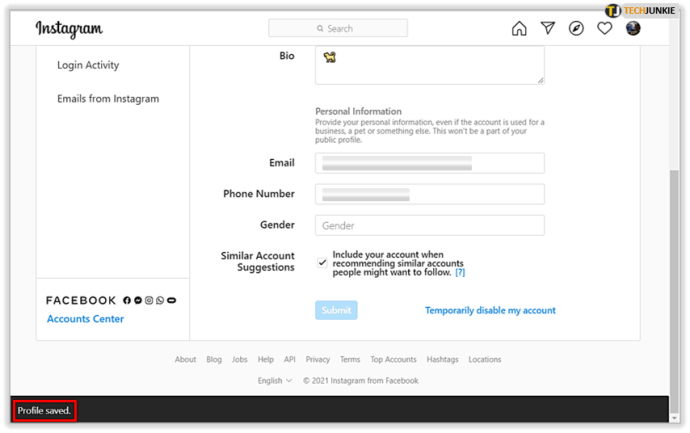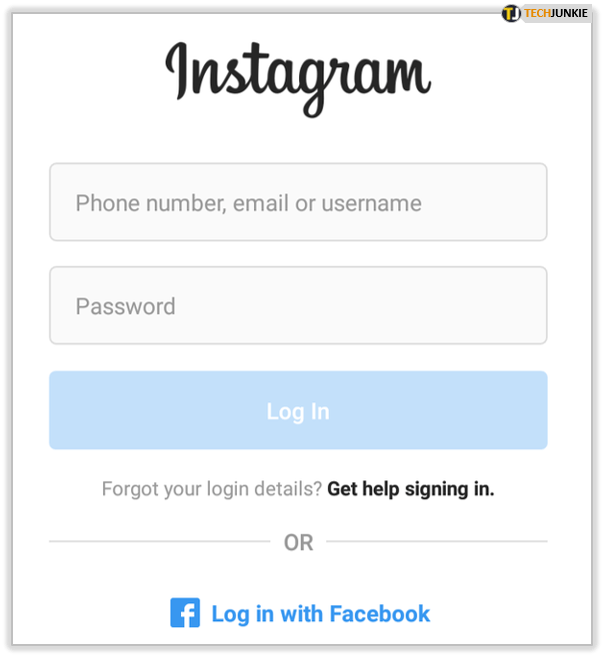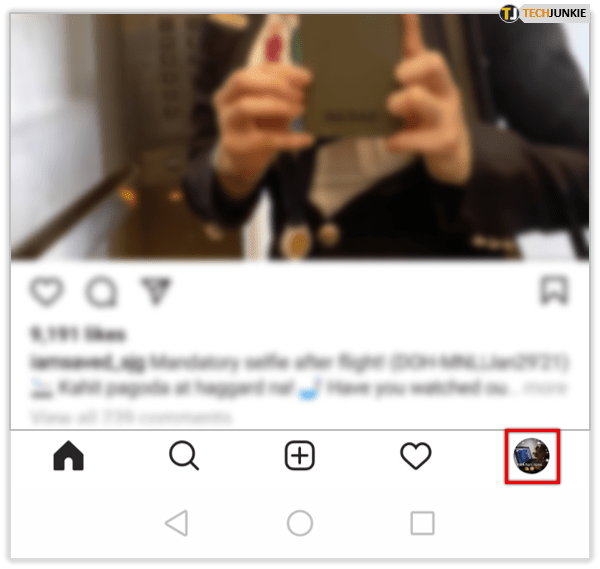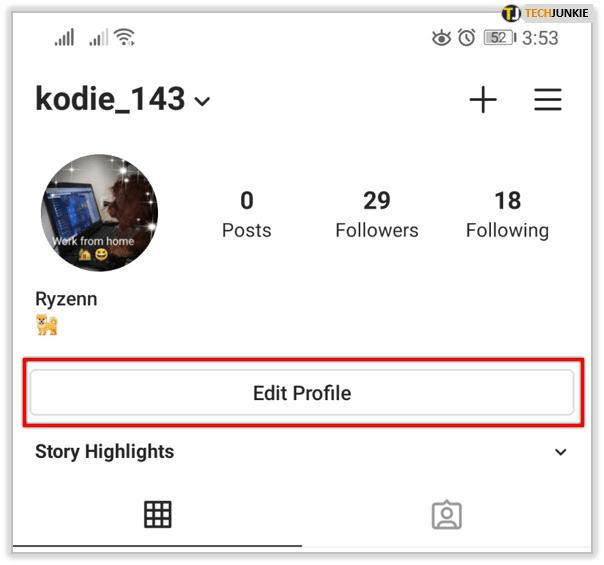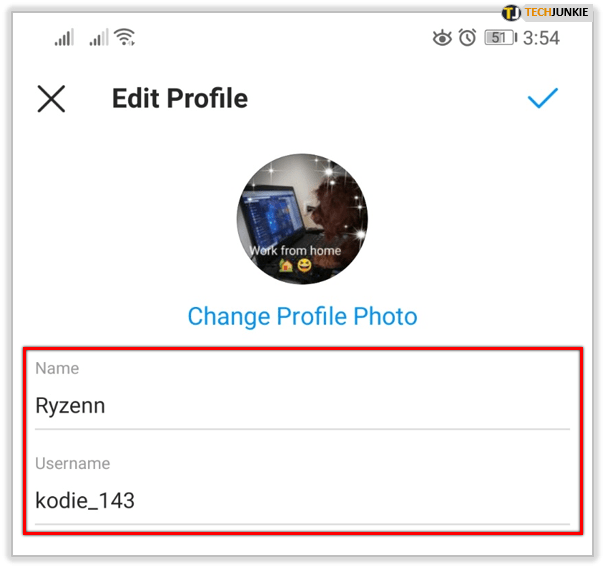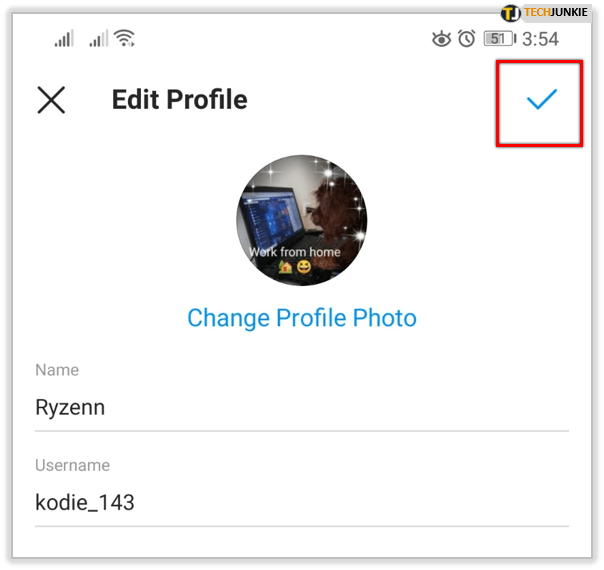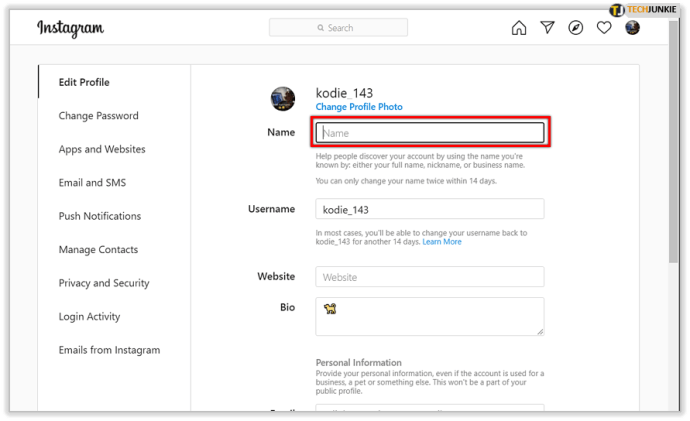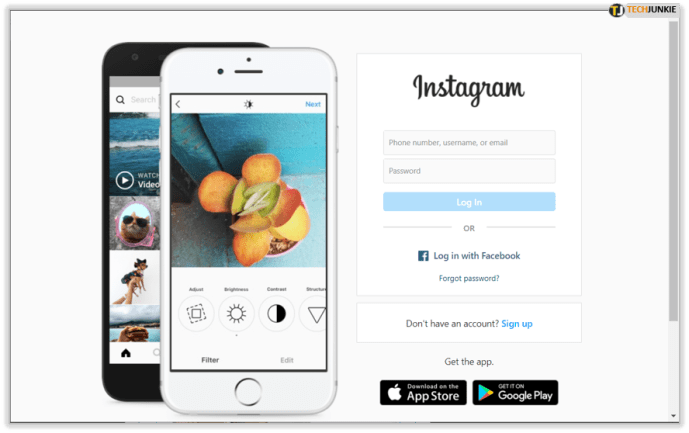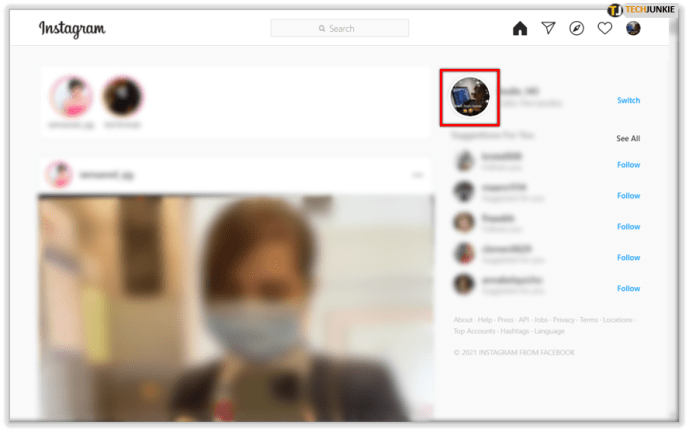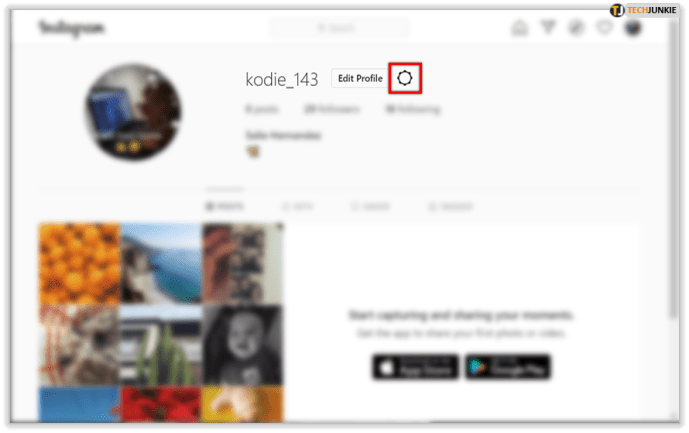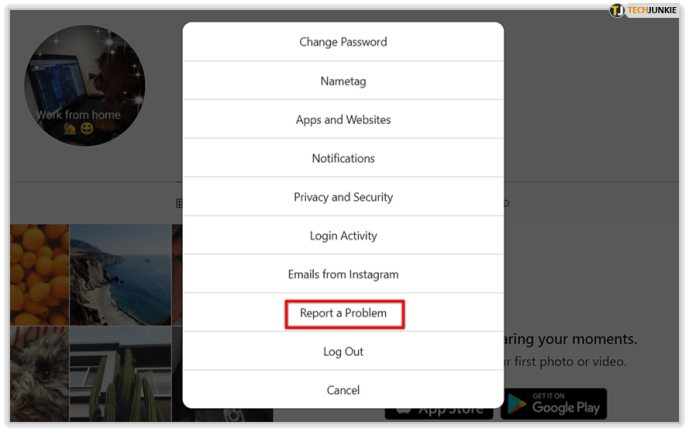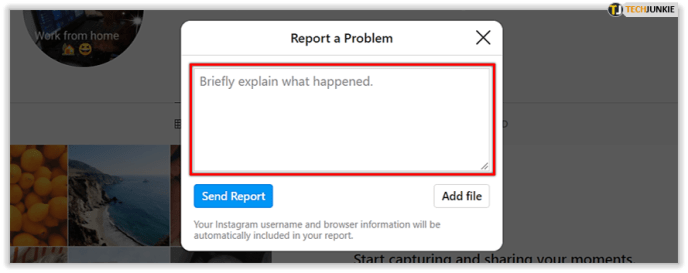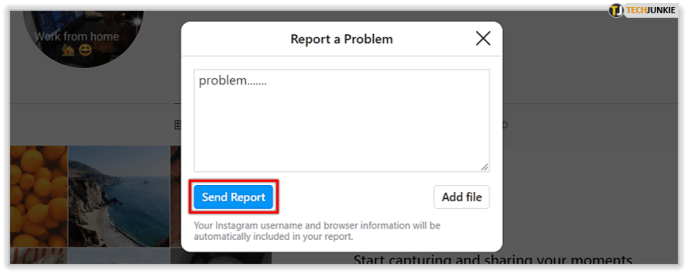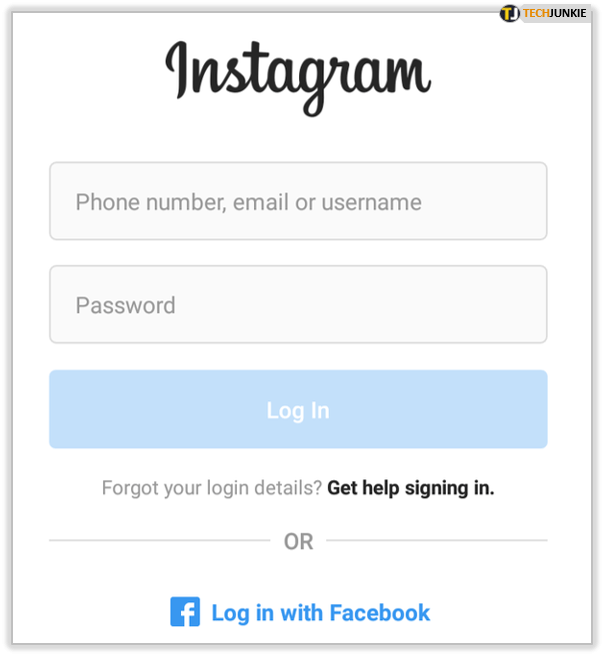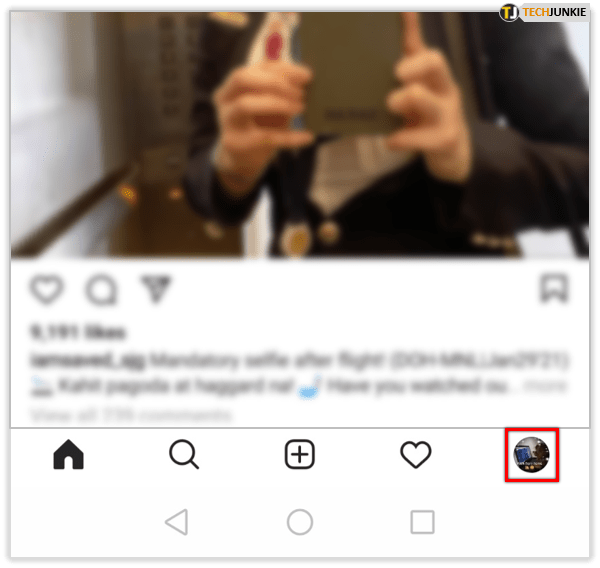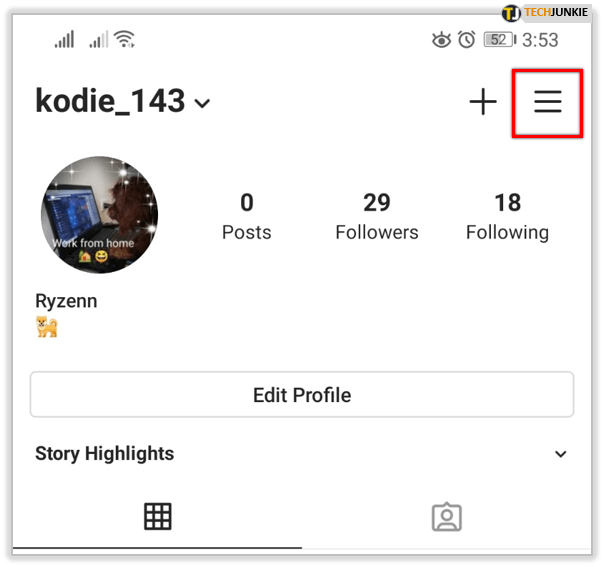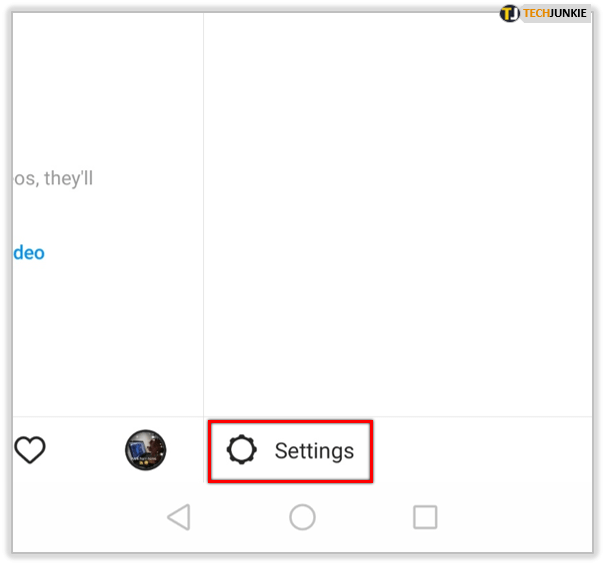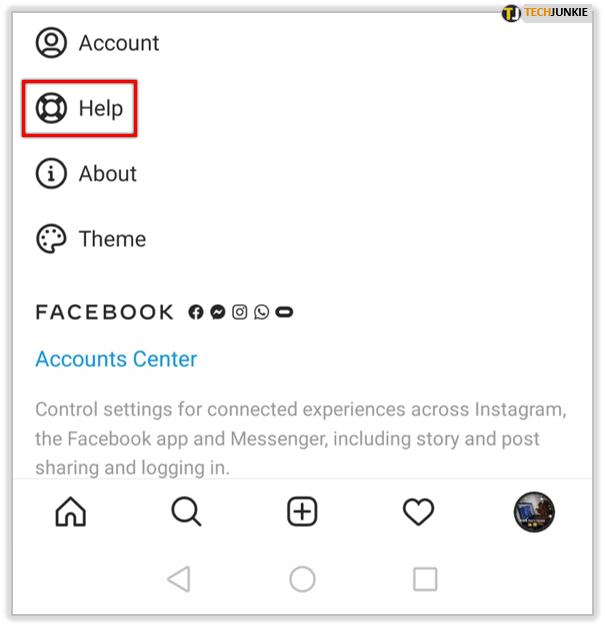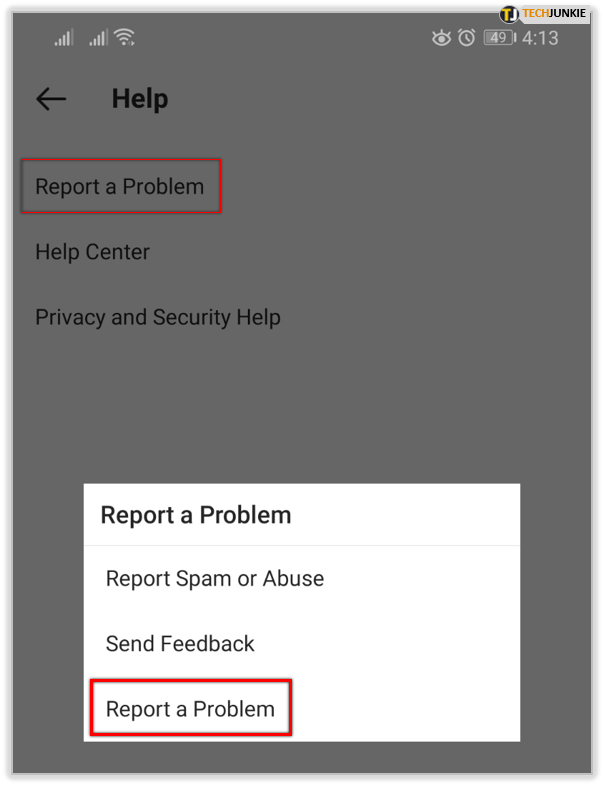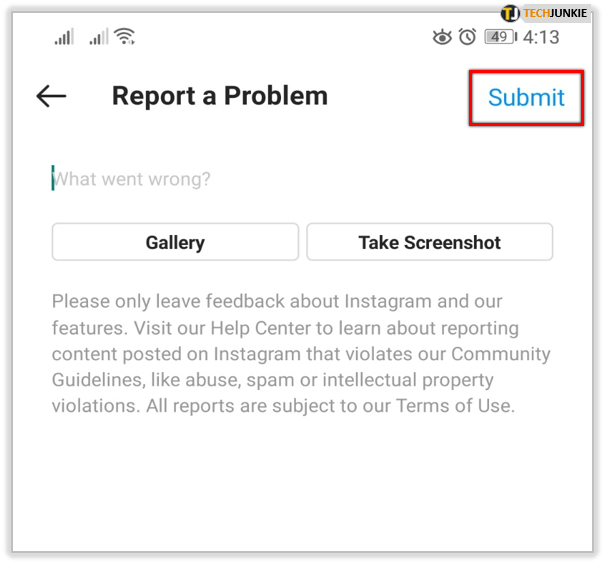Mange mennesker, der tilmelder sig onlinesider på impuls, tænker normalt ikke over det brugernavn, de bruger. Dette kan blive problematisk, hvis du vil bruge en konto officielt, men du har allerede givet den et dumt navn.

Heldigvis tillader Instagram navneændringer, dog med nogle få begrænsninger. I denne artikel viser vi dig, hvordan du ændrer dit brugernavn på Instagram og giver dig også relateret information om redigering af din profils navn.
Før vi begynder
Din Instagram-profil har to forskellige typer navne: visningsnavnet og brugernavnet. Dit brugernavn kan ændres så ofte du vil, men det er begrænset til tredive tegn og kan kun indeholde bogstaver, tal, understregninger eller punktum. Visningsnavnet har de samme begrænsninger, men kan kun ændres to gange i en periode på fjorten dage.
Dit brugernavn skal være unikt, da det er sådan, Instagram kan identificere netop din konto. Heldigvis har visningsnavne ikke dette problem; forskellige brugere med lignende visningsnavne er fuldt ud mulige.
Sådan ændrer du dit Instagram-brugernavn på nettet
Hvis du bruger en computer til at få adgang til Instagram, kan du redigere din profil ved at oprette forbindelse til deres webside. Du kan ændre enten visningsnavnet eller brugernavnet ved at gøre følgende:
Ændring af din visning eller dit brugernavn på websiden:
- Log på din Instagram-konto.
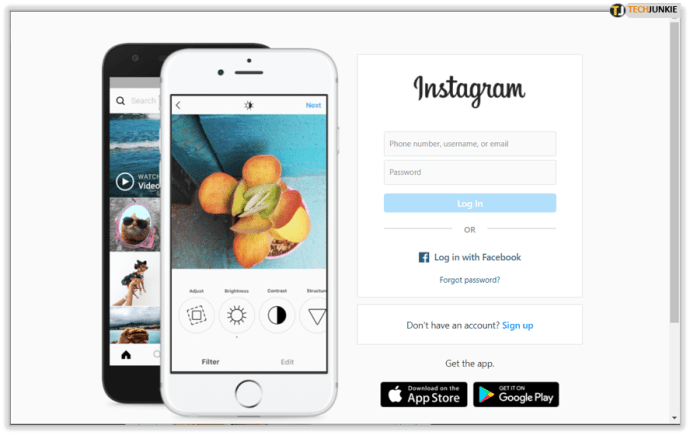
- På din Instagram-startside skal du klikke på dit profilikon i højremenuen. Alternativt kan du klikke på profilikonet i øverste højre hjørne af skærmen og derefter klikke på Profil i rullemenuen.
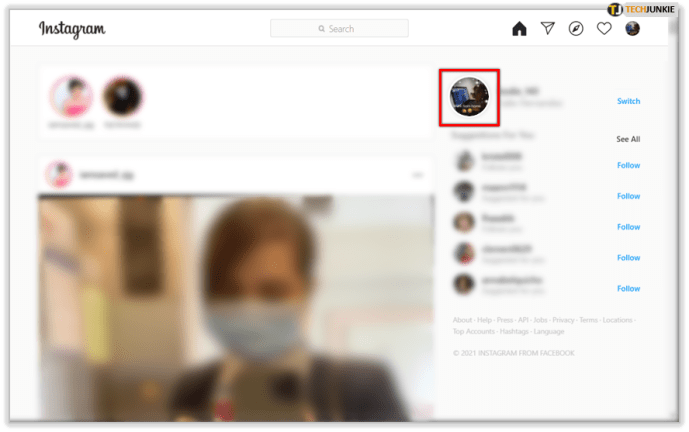
- Når den er åben, skal du klikke på Rediger profil lige til højre for dit brugernavn.
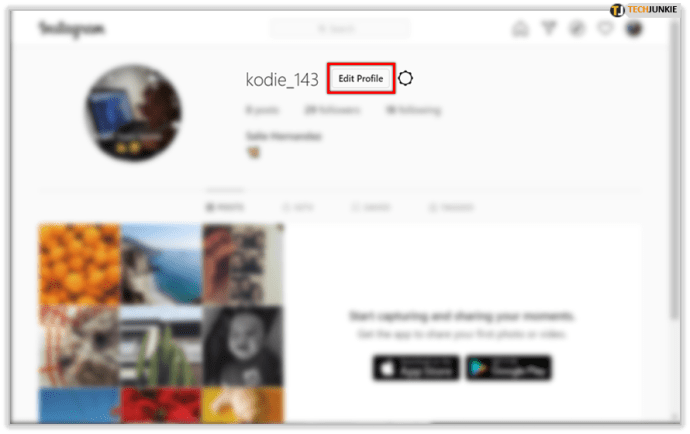
- Dit viste navn vil være i tekstboksen ved siden af etiketten Navn.
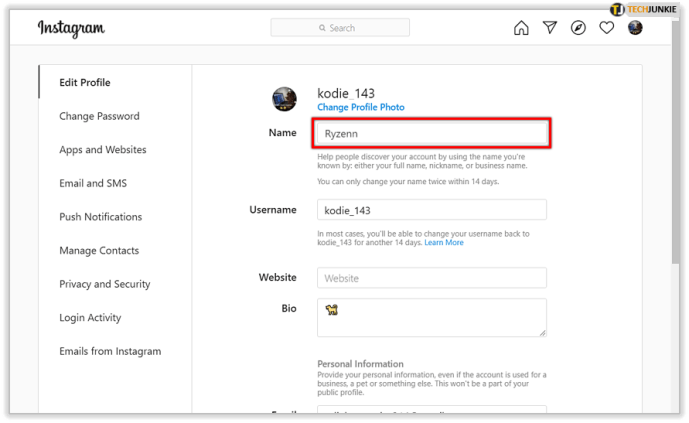
- Dit brugernavn vil være i tekstboksen ved siden af etiketten Brugernavn.
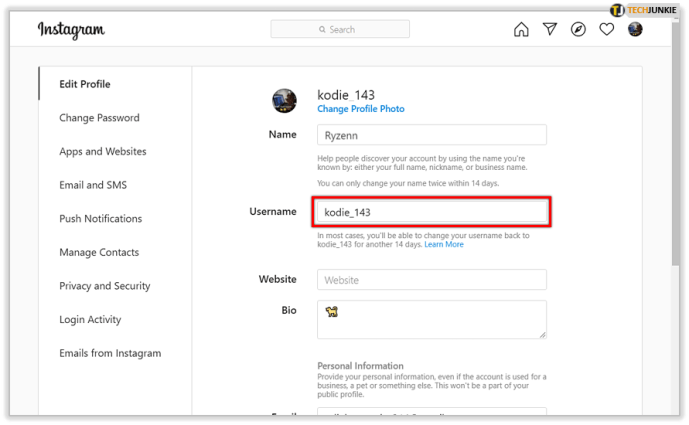
- Når du har ændret den, du ønsker, skal du rulle ned og klikke på knappen Send nederst på siden.
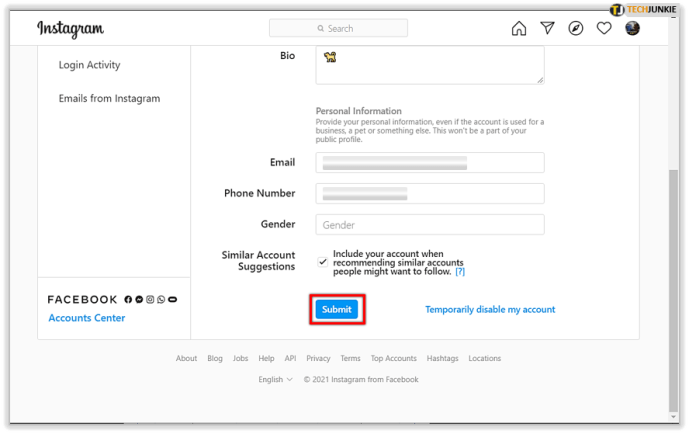
- Dine ændringer vil nu blive gemt af Instagram. Du kan nu navigere væk fra dette vindue.
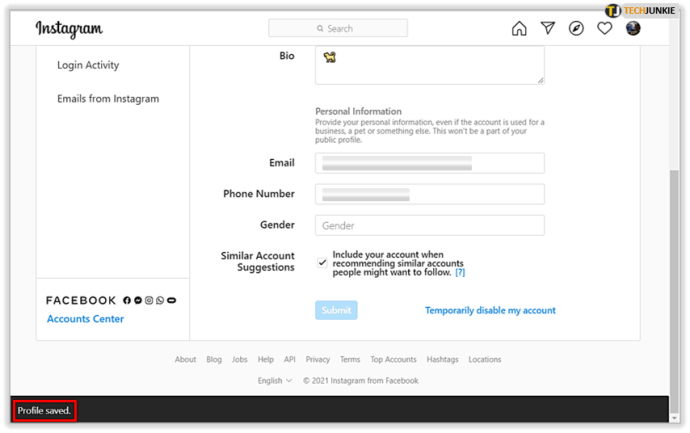

Sådan ændres dit Instagram-brugernavn på Android
Hvis du bruger mobilversionen af Instagram og ønsker at redigere din profil på en Android-enhed, kan du følge disse trin:
Ændring af dit viste navn eller brugernavn på en mobilenhed:
- Åbn Instagram-appen på din Android-enhed, og log ind.
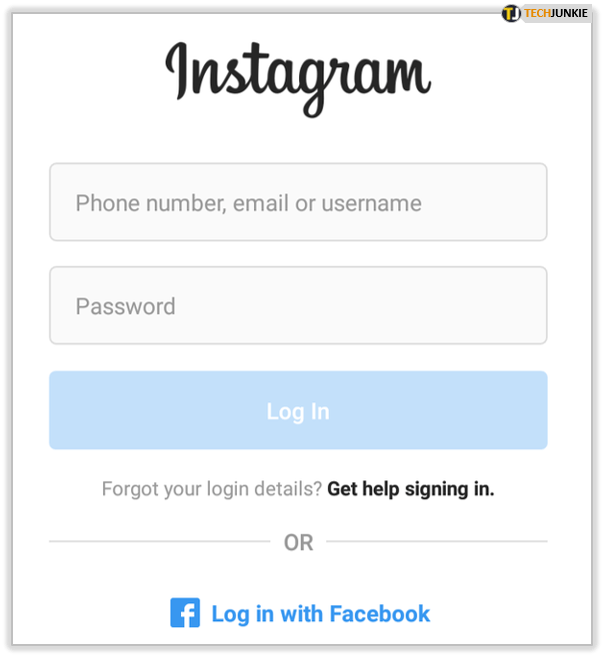
- Tryk på dit profilikon i nederste højre hjørne af din skærm.
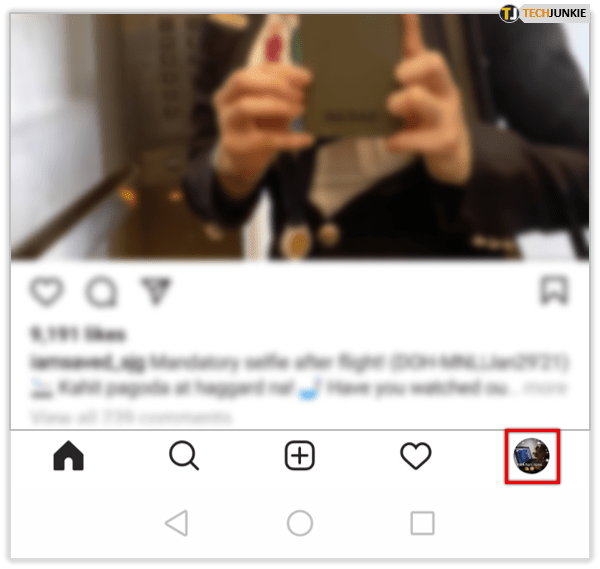
- Tryk på Rediger profil nederst på dit profilikon.
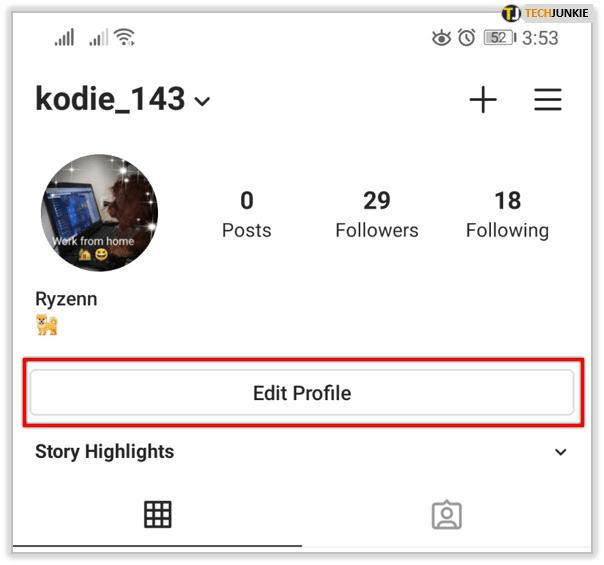
- Dit viste navn er i tekstboksen nederst på etiketten Navn. Dit brugernavn er i tekstfeltet i tekstfeltet under etiketten Brugernavn.
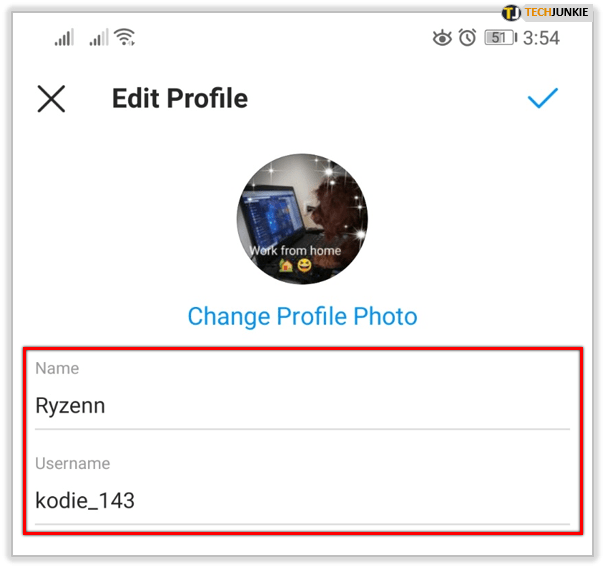
- Når du er færdig med at redigere en af dem, skal du trykke på afkrydsningsikonet i øverste højre hjørne af skærmen.
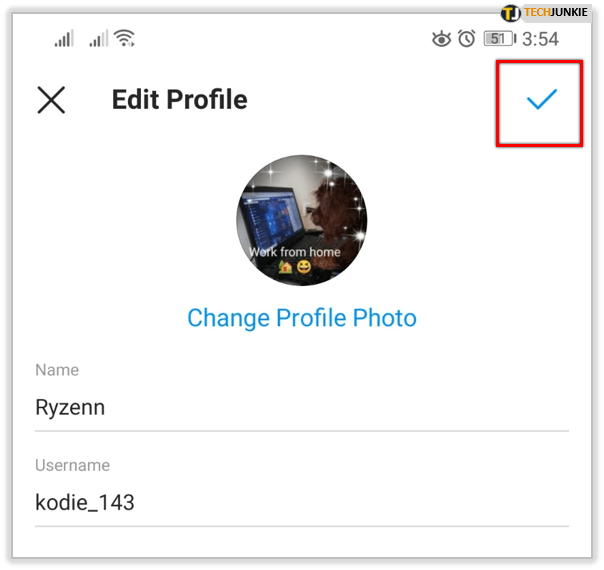
- Dine ændringer skulle nu være gemt. Du kan navigere væk fra denne skærm.

Sådan ændres dit Instagram-brugernavn på iPhone
Heldigvis er Instagrams mobilapp ikke systemafhængig, så de samme procedurer til at ændre dit display eller brugernavn på Android gælder også på iPhone.
Sådan ændrer du dit brugernavn på Instagram uden at vente 14 dage
Hvis du henviser til dit unikke brugernavn, så kan du ændre det så mange gange du vil, så længe du følger navnereglerne. Visningsnavnet kan dog kun ændres to gange pr. fjorten dage. Nogle løsninger er detaljeret nedenfor:
- Slet dit visningsnavn – Når du lader dit visningsnavn stå tomt, vil Instagram bruge dit brugernavn i stedet. Da brugernavnet kan ændres til enhver tid, skal du blot bruge dette som et midlertidigt navn, indtil redigeringslåseperioden er udløbet.
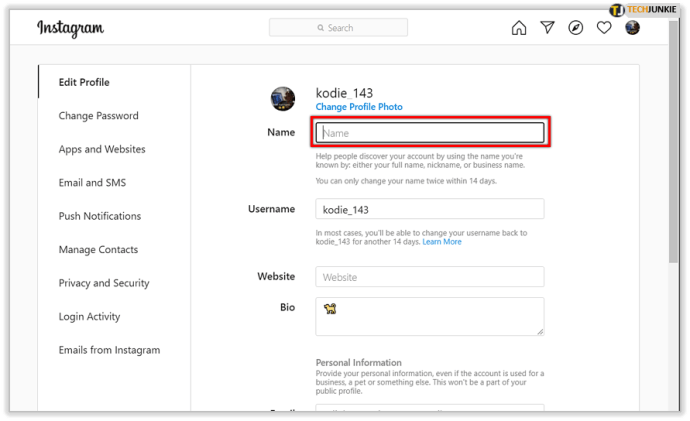
- Brug Hjælpecenteret – Hvis du mener, at du har en god grund til at retfærdiggøre at ændre dit viste navn tilbage, kan du ty til Instagram Hjælpecenter. For at gøre dette, for enten en computer eller mobilenhed, skal du gøre følgende:
- For computerbrugere:
- Åbn Instagram og log ind.
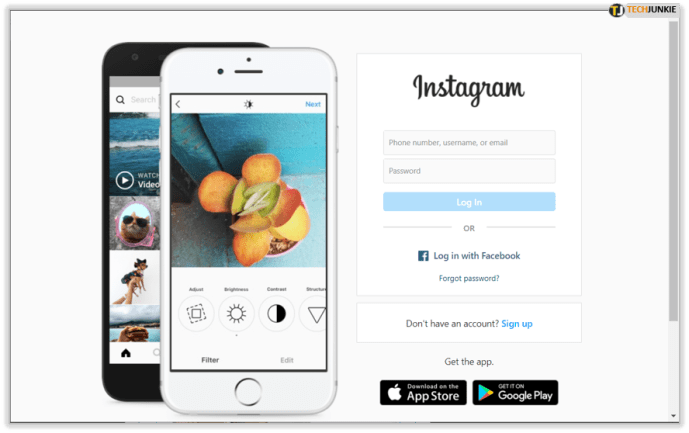
- På startskærmen skal du enten klikke på dit profilikon til højre eller klikke på dit profilikon i øverste venstre hjørne og vælge Profil i rullemenuen.
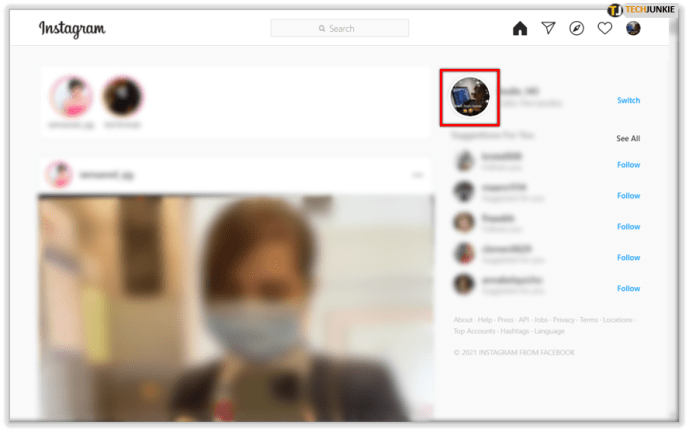
- Klik på tandhjulsikonet i højre side af dit brugernavn.
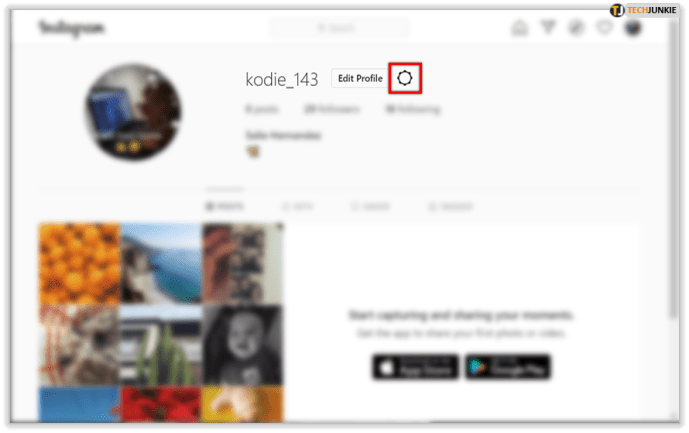
- Klik på Rapporter et problem i pop op-vinduet.
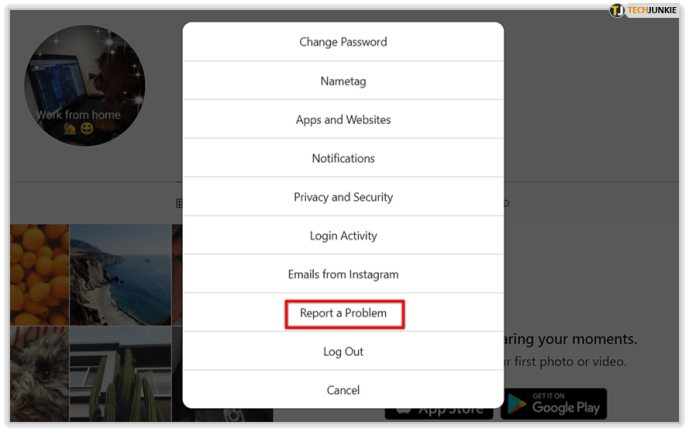
- I pop op-vinduet skal du indtaste din årsag i tekstfeltet. Hvis du ønsker at tilføje et skærmbillede, skal du klikke på Tilføj fil og derefter søge efter billedet i søgevinduet.
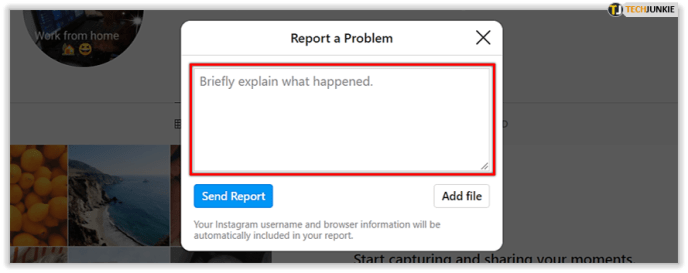
- Når du er færdig, klik på Send rapport.
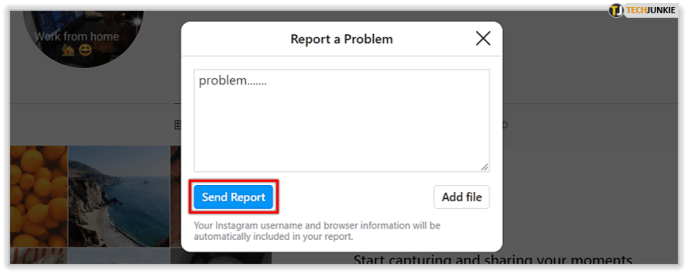
- På en mobilenhed:
- Åbn din Instagram-app og log ind.
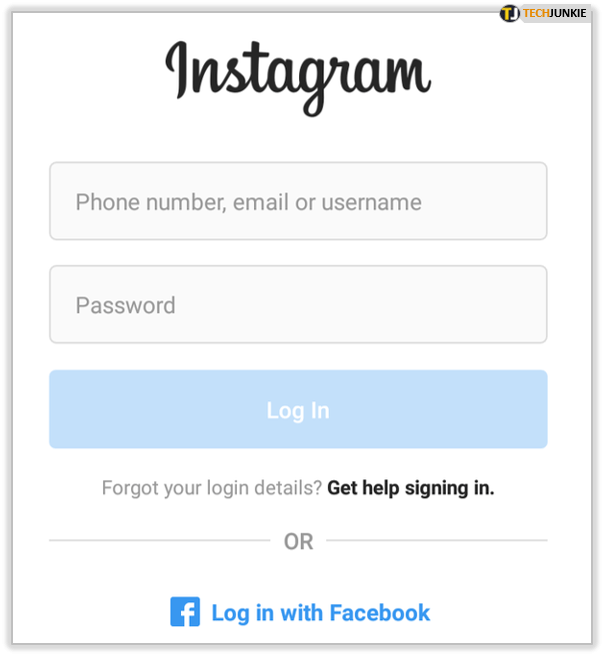
- På startskærmen skal du trykke på dit profilikon i nederste højre hjørne.
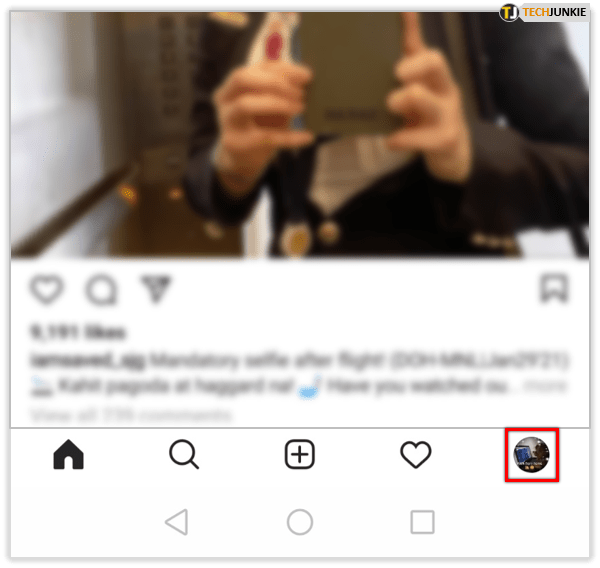
- Tryk på ikonet med tre linjer i øverste højre hjørne.
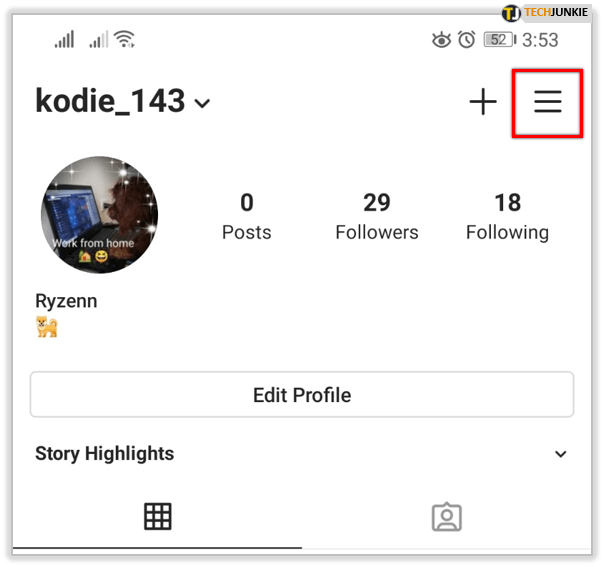
- Tryk på Indstillinger i bunden af menuen.
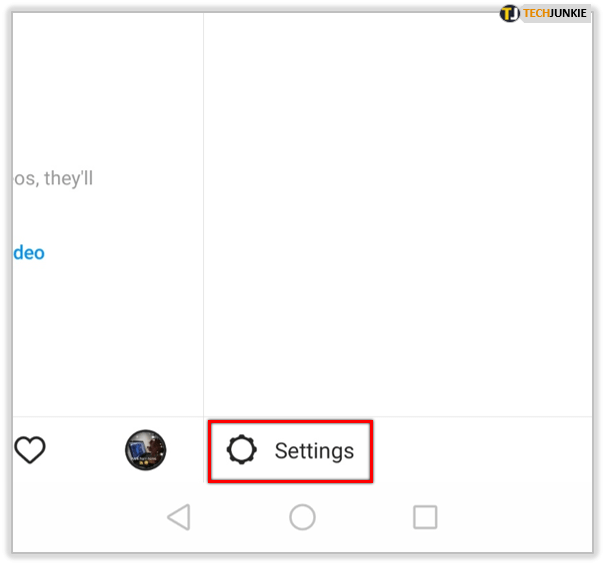
- Tryk på Hjælp.
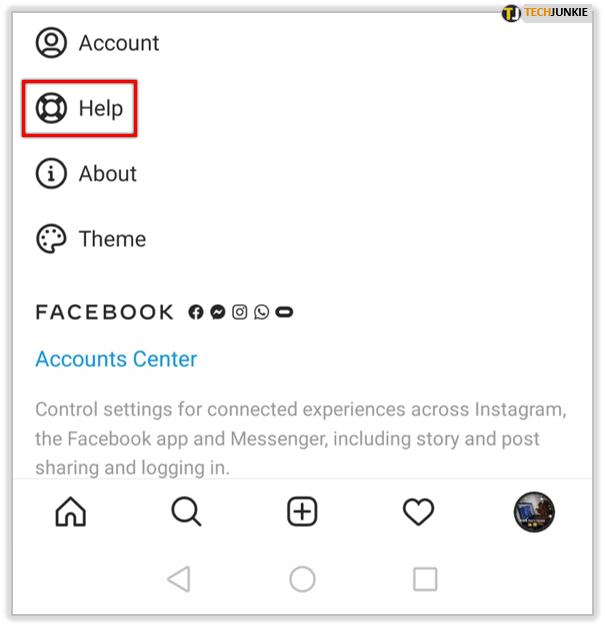
- Tryk på Rapporter et problem, og tryk derefter på Rapporter et problem i pop op-vinduet.
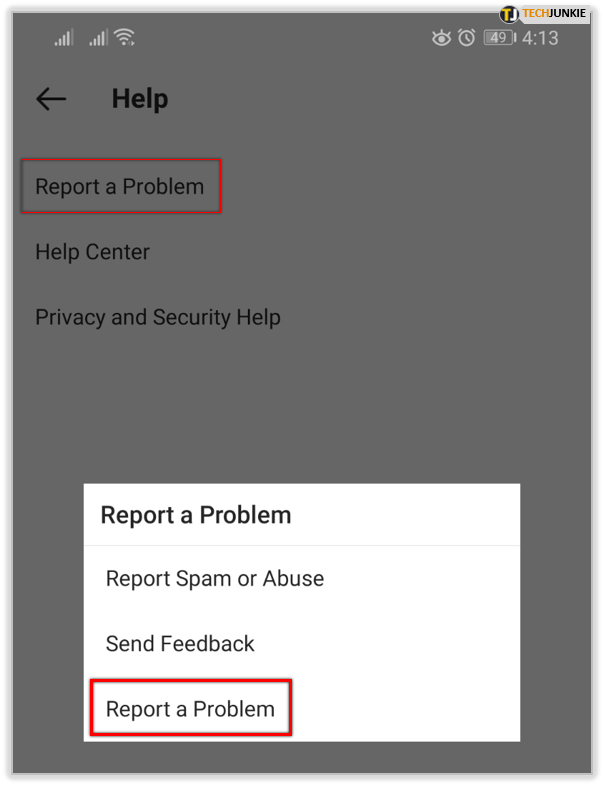
- Indtast din grund. Når du er færdig, skal du trykke på Send i øverste højre hjørne.
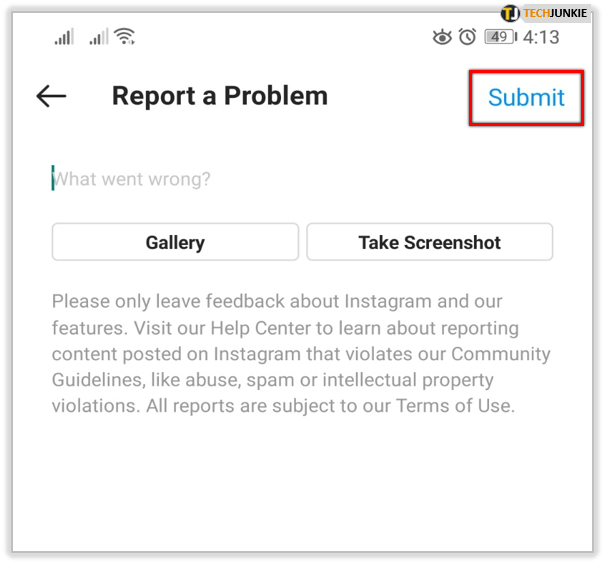
Sådan ændrer du dit brugernavn på Instagram inden for 14 dage
Hver gang du ændrer dit brugernavn, låser Instagram det tidligere navn som taget i en periode på fjorten dage. Du har indtil det tidspunkt til at ændre det tilbage, ellers bliver det åbent igen, og enhver anden bruger kan bruge det selv.
Sådan ændrer du dit brugernavn på Instagram efter at have ændret det to gange
Hvis du for nylig har ændret dit visningsnavn to gange, kan du enten vente på, at tidsfristen løber ud, eller prøve at bede Hjælpecentret om at ændre det for dig. Der er teknisk set ingen anden måde at ændre det på, før ventetiden er ovre. Brugernavne har dog ingen sådanne begrænsninger.
Sådan ændres dit Instagram-brugernavn til ét ord
Brugernavne kan være fra et til tredive tegn lange. Så længe det er unikt, kan du bruge ét ord som brugernavn. Hvis du ikke ønsker at bruge en understregning, kan du forbinde to ord sammen for at lave ét ord.
Yderligere ofte stillede spørgsmål
Her er et par almindelige spørgsmål, der dukker op i diskussioner, der involverer Instagram-brugernavne.
Hvorfor kan jeg ikke redigere mit brugernavn på Instagram?
Hvis du ikke kan ændre dit brugernavn, kan det være i brug af en anden, eller det er blevet blokeret af Instagram af en eller anden grund. Vælg enten et andet navn, eller tjek om det er inaktivt, og om det snart bliver gratis at bruge.
Kan jeg ændre mit Instagram-brugernavn?
Ja. Det kan som nævnt ændres så ofte man vil, så længe man følger navnereglerne.
Kan du ændre dit Instagram-brugernavn og beholde dine følgere?
Ændring af dit brugernavn nulstiller ikke din profil. Eventuelle følgere, du har, vil stadig være der, når du ændrer dit navn.

En simpel proces
At ændre dit brugernavn på Instagram er en rigtig simpel proces, så længe du ved, hvad du skal gøre. Selvom det er underlagt nogle begrænsninger, kan du frit ændre det for at afspejle arten af din Instagram-konto tilstrækkeligt.
Har du nogensinde haft erfaring med at ændre dit brugernavn på Instagram? Del dine tanker i kommentarfeltet nedenfor.